Google Chrome zpomaluje: hlavní příčiny problému
Aby bylo zajištěno pohodlné surfování po internetu, měl by prohlížeč nainstalovaný v počítači pracovat správně bez jakýchkoli brzd a zpoždění. Bohužel uživatelé prohlížeče Google Chrome často čelí skutečnosti, že prohlížeč je značně pomalý.
Brzdy v prohlížeči Google Chrome mohou způsobit různé faktory a zpravidla většina z nich je samozřejmostí. Níže se podíváme na maximální počet důvodů, které mohou způsobit problémy v práci Chrome, a také z každého důvodu podrobněji o způsobu řešení.
Obsah
Proč Google zpomaluje Chrome?
Důvod 1: Současná práce velkého počtu programů
Po léta své existence se Google Chrome nezbavil hlavního problému - vysokou spotřebu systémových prostředků. V tomto ohledu, pokud máte na vašem počítači další programy náročné na zdroje, například Skype, Photoshop, Microsoft Word a tak dále, není překvapením, že prohlížeč je velmi pomalý.
V takovém případě zavolejte správce úloh pomocí klávesové zkratky Ctrl + Shift + Esc a poté zkontrolujte obsazenost procesoru a paměti RAM. Pokud je hodnota blízká 100%, důrazně doporučujeme zavřít maximální počet programů, dokud nebude počítač uvolněn dostatek zdrojů, které zajistí správnou funkci prohlížeče Google Chrome.
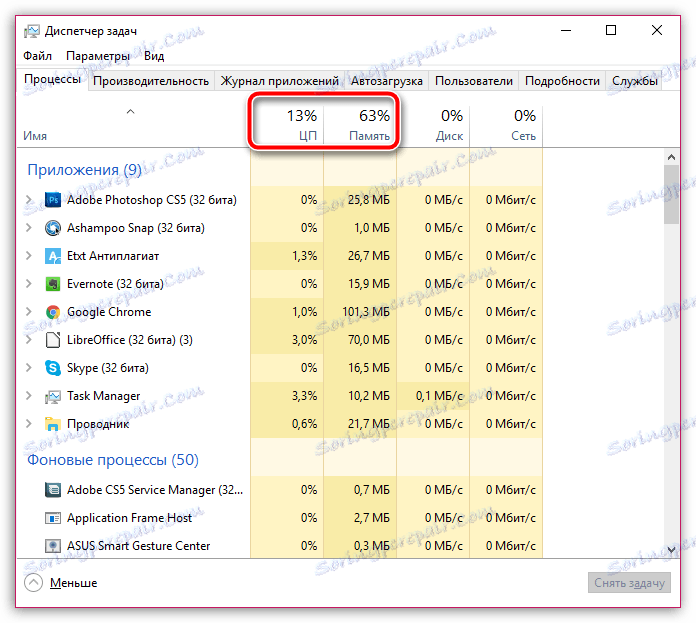
Chcete-li aplikaci ukončit, klepněte pravým tlačítkem myši na aplikaci v nástroji Správce úloh av kontextové nabídce, která se zobrazí, vyberte možnost "Odstranit úlohu" .
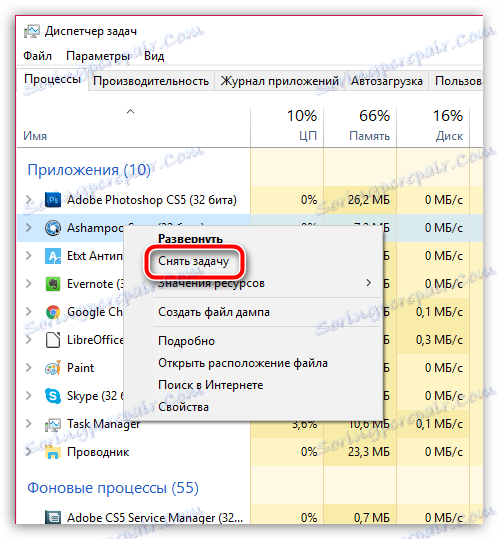
Důvod 2: Velký počet karet
Mnozí uživatelé si ani nevšimnou, jak Google Chrome otevírá více než tucet karet, což vážně zvyšuje spotřebu zdrojů prohlížečem. Pokud máte ve vašem případě 10 nebo více otevřených karet, zavřete další, s nimiž nepotřebujete pracovat.
Chcete-li kartu zavřít, klikněte pravým tlačítkem myši na ikonu s křížkem nebo klikněte na libovolnou oblast karty se středním kolečkem myši.
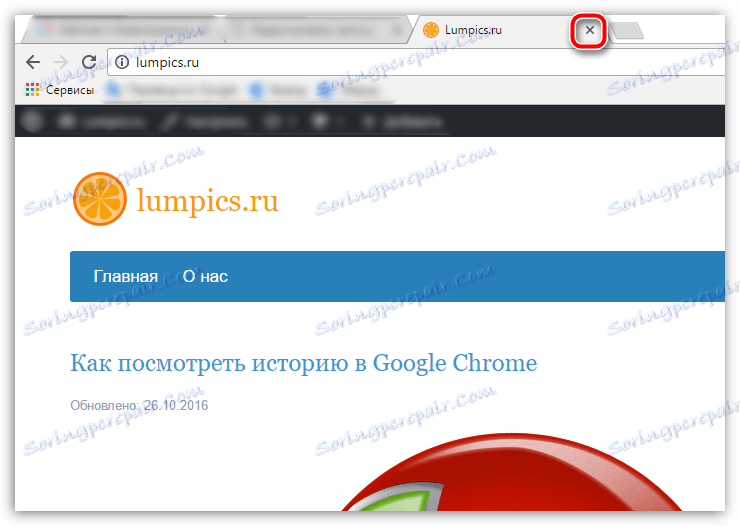
Příčina 3: Zatížení počítače
Pokud váš počítač nebyl delší dobu vypnut, například chcete používat režimy spánku nebo hibernace, pak může jednoduché restartování počítače provést práci s prohlížečem Google Chrome.
Chcete-li to provést, klikněte na tlačítko "Start" , klikněte na levý dolní roh ikony napájení a vyberte možnost "Restartovat" . Počkejte, dokud nebude systém plně spuštěn, a zkontrolujte stav prohlížeče.
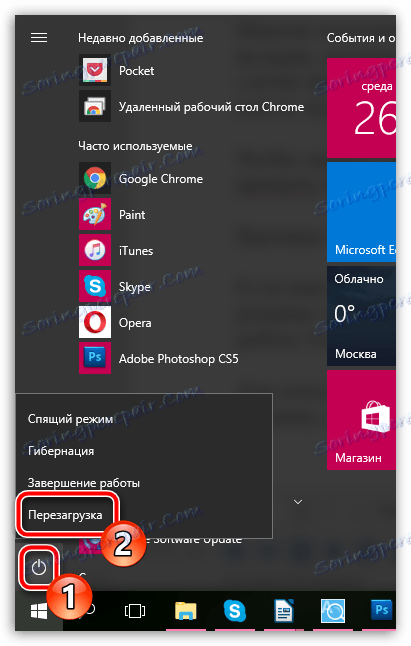
Důvod 4: Nadměrný počet pracovních doplňků
Téměř každý uživatel Google Chrome nainstaluje pro svůj prohlížeč rozšíření, které mohou do webového prohlížeče přidávat nové funkce. Nicméně, pokud nepotřebné doplňky nejsou včas odstraněny, mohou se v průběhu času shromažďovat, což významně snižuje výkon prohlížeče.
Klikněte v pravém rohu v dolní části ikony nabídky prohlížeče a přejděte do sekce "Další nástroje" - "Rozšíření" .
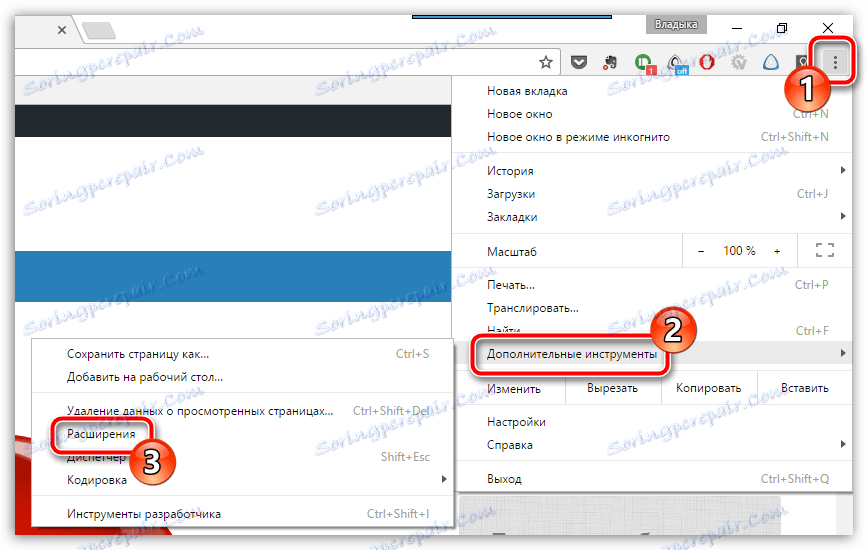
Zobrazí se seznam rozšíření přidaných do prohlížeče. Pečlivě prozkoumejte seznam a odstraňte ty rozšíření, které nepoužíváte. K tomu je vpravo od každého doplňku ikona s odpadkovým košem, který je proto zodpovědný za odstranění rozšíření.
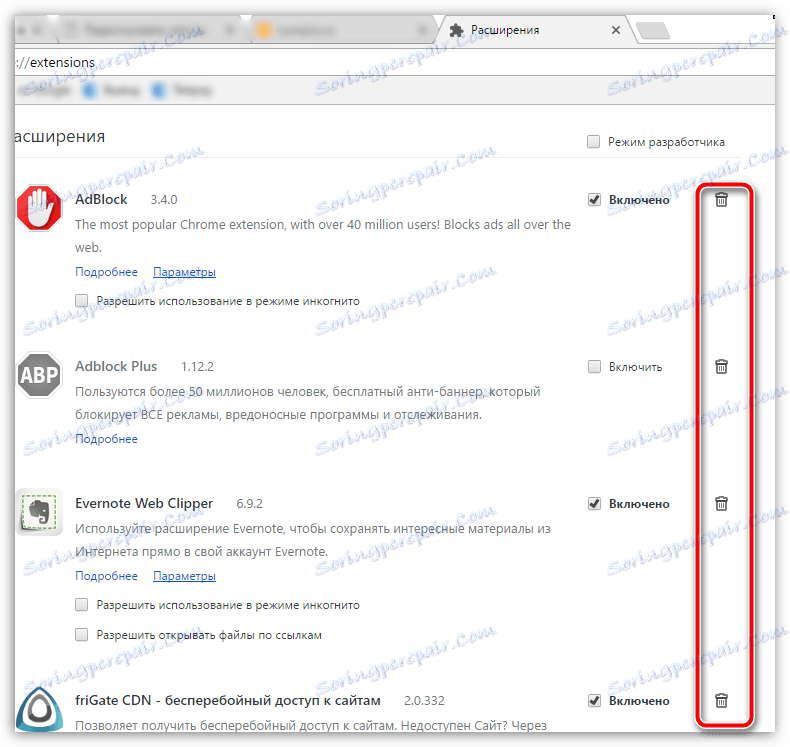
Důvod 5: Kumulované informace
Google Chrome časem shromažďuje dostatek informací, které mu mohou zbavit stabilní práci. Pokud jste mezipaměť, soubory cookie a historii prohlížení dlouho nevyčistili, důrazně doporučujeme tento postup provést, protože tyto soubory nahromaděné na pevném disku počítače způsobují, že prohlížeč přemýšlí mnohem víc.
Jak vymazat mezipaměť v prohlížeči Google Chrome
Důvod č. 6: Virová aktivita
Pokud prvních pět metod nedosáhlo žádných výsledků, neměli byste vyloučit možnost výskytu virů, protože mnoho virů je zaměřeno konkrétně na porážku prohlížeče.
Chcete-li zkontrolovat viry na vašem počítači, budete moci používat funkci skenování antivirového programu a speciální nástroj pro léčbu Dr.Web CureIt, který nevyžaduje instalaci na počítači, a je také zcela zdarma.
Stáhněte si nástroj Dr.Web CureIt
Pokud byly v důsledku zjištění na vašem počítači nalezeny viry, musíte je odstranit a restartovat počítač.
To jsou hlavní důvody, které ovlivňují vzhled brzd v prohlížeči Google Chrome. Pokud máte nějaké připomínky, jak opravit problémy s provozem webového prohlížeče, nechte je v komentářích.